デジタル 画像 を適切にアーカイブし、印刷 したい場合は、ここが正しい場所です。デジタルカメラの扱いやそれに伴うプロセスを理解することが、最高の結果を得るために重要です。写真を効果的に転送、編集、そして最終的に印刷する方法を学びましょう。
主なポイント
デジタル画像の効果的なアーカイブと編集は、後で印刷用に利用できるための鍵です。また、適切なオンラインラボの選択や画像の最適な編集も、印象的なプリントを得るために重要な役割を果たします。オリジナル画像のコピーで作業し、保護してすべての編集の主張を失わないようにしましょう。
ステップバイステップガイド
まず、カメラからコンピュータに画像を転送する必要があります。このとき、カメラまたはメモリーカードをコンピュータに直接接続します。WindowsではExplorerに新しいドライブが表示され、MacではFinderが使用されます。後で編集できるようにするために、画像をハードドライブにコピーする必要があることを忘れないでください。

一度ハードドライブに画像があると、適切なソフトウェアでチェックして整理することが重要です。多くのオペレーティングシステムには、すでに画像ビューアが組み込まれていますし、カメラに付属のソフトウェアを利用することもできます。通常、これらのプログラムで画像を適切に整理するのに十分ですので、特別なソフトウェアに投資する前に試してみてください。
ハードドライブ上の写真の保存場所を覚えておくことが重要です。この知識は、オンラインでプリントを注文する際に不可欠です。初心者は保存について考えず、後で画像を見つけられなくなることがよくあります。よく整理されたフォルダー構造は、後の画像の注文や編集を大幅に簡単にします。
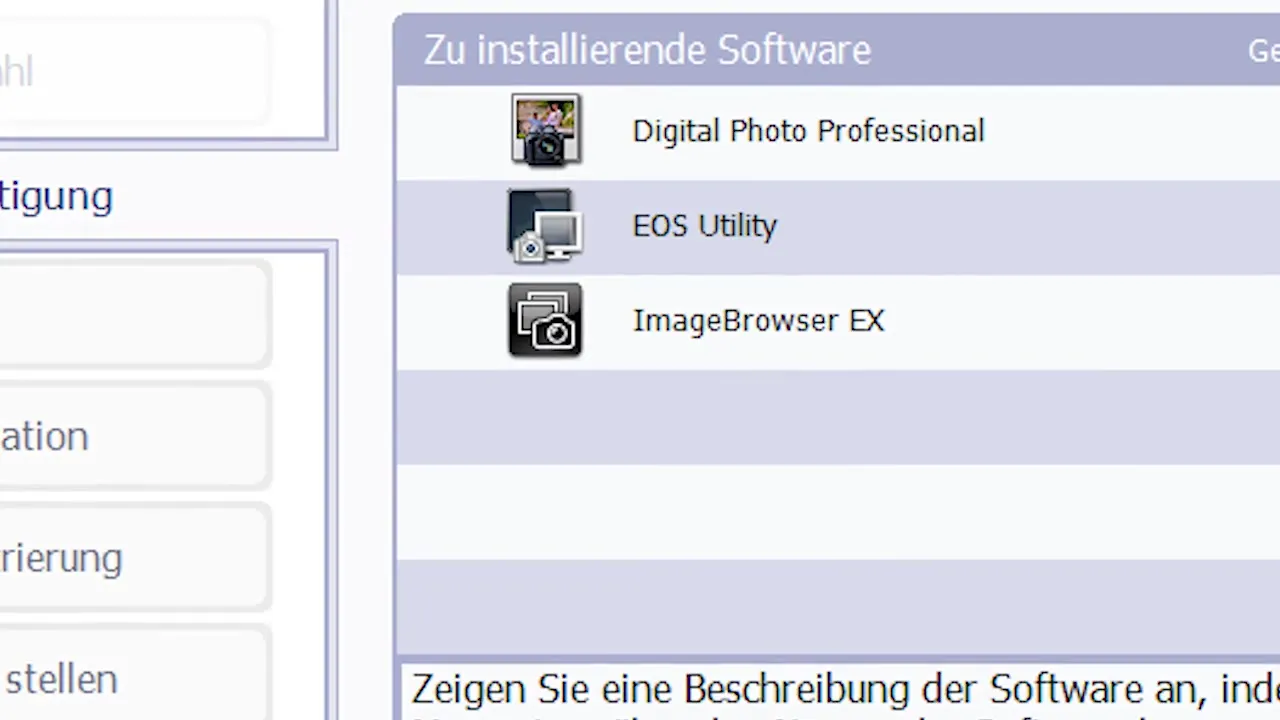
ハードドライブ上に画像が適切に整理されたら、次のステップは適切なオンラインラボを探すことです。インターネットブラウザを使用し、「写真ラボオンライン」や「写真注文」などの用語を検索してください。そこで、選択や注文の助けとなる特別なソフトウェアを提供するさまざまなプロバイダーが見つかるでしょう。
このソフトウェアを使用して、落ち着いて画像を選択し、画像サイズを定義し、必要に応じてフォトブックやキャンバスプリントを注文できます。この方法での注文は、定期的に印刷を依頼したり、大量のデータをアップロードしたりする場合に特に便利です。
もう一つの方法は、ブラウザを通じて直接オンラインで注文することです。この方法では、必要な画像をアップロードし、ラボで処理してもらいます。この注文方法は、少数の画像のみの場合、確かに迅速です。
オンラインラボの自動画像最適化機能を考慮することも重要です。この機能は、色彩やコントラストを調整し、小さな露出オーバーやアンダーを修正することができます。そのままの画像が気に入っているなら、最適化を無効にしてください。
画像を注文したら、どのように画像を編集したいかを考えることが重要です。オリジナルのコピーで作業し、損失や損傷から保護することを忘れないでください。これは特に重要で、画像編集は通常、特にJPEG画像では無損失ではありません。

RAWデータを扱っている場合は、嬉しいニュースです - RAWファイルは常に未変更のままで、オリジナル画像が常に利用可能であるという安心感を提供します。編集の際は、常にコピーにのみ作業するようにし、必要に応じて追加のストレージスペースを準備してください。
このセクションの最後に、オンラインラボで自分の画像を注文または直接印刷するために必要なすべての情報を持っています。自分の画像を適切に整理することの重要性と、さまざまな注文オプションの利点を利用する方法を学びました。
まとめ - デジタル画像の成功した印刷:包括的ガイド
画像の転送、整理、編集に関する正しい手順を踏むことで、印象的な印刷物を作成することができるでしょう。オリジナルの画像を常に安全に保ち、コピーのみに編集して、品質を維持してください。利用可能なソフトウェアソリューションやオンラインラボを活用して、写真から最高のものを引き出しましょう。
よくある質問
カメラからコンピュータに画像を転送するにはどうすればよいですか?カメラまたはメモリーカードをコンピュータに接続し、画像をハードドライブにコピーします。
画像編集に使用すべきソフトウェアは何ですか?カメラに付属のソフトウェアを使用するか、オペレーティングシステムの標準機能を利用します。
良い印刷用オンラインラボを見つけるにはどうすればよいですか?「写真ラボオンライン」や「写真注文」といった用語でオンライン検索してください。
自動画像最適化はどのように扱いますか?色彩やコントラストを向上させるためにそれを有効にすることができますが、元の画像が気に入っている場合は無効にしてください。
なぜ画像のコピーで作業すべきですか?オリジナルを保護し、後の編集に悪影響を及ぼさないためです。


